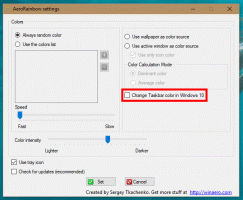SMB-komprimering i Windows 11 har fået en ny standardadfærd
Som du måske allerede ved, er en af de nye funktioner i Windows 11 og det relevante serverprodukt SMB-komprimering. Det giver en administrator, bruger eller applikation mulighed for at anmode om komprimering af filer, når de overføres over netværket.
Reklame
Til reference: Server Message Block (SMB) Protocol er netværksfildelingsprotokollen for Microsoft Windows. Sættet af meddelelsespakker, der definerer en bestemt version af protokollen, kaldes en dialekt. Common Internet File System (CIFS) er en dialekt af SMB. Både SMB og CIFS er også tilgængelige på VMS. Det er værd at nævne, at både SMB og CIFS også er tilgængelige på andre operativsystemer som Linux og Android via alternative implementeringer fra tredjeparter. For reference, se følgende MSDN-artikel. Microsofts implementering har 3 versioner med et andet sæt udvidelser, der måske eller måske ikke fungerer i tredjeparts apps og operativsystemer.

Komprimeringsfunktionen fjerner behovet for først at tømme en fil manuelt med et program, kopiere den og derefter puste den op på destinations-pc'en. Komprimerede filer vil forbruge mindre netværksbåndbredde og tage mindre tid at overføre, på bekostning af lidt øget CPU-brug under overførsler. Denne funktion blev først introduceret i
Windows 11 build 22449.Baseret på telemetridataene besluttede Microsoft at ændre standardadfærden for komprimering. Tidligere ville SMB-kompressionsbeslutningsalgoritmen forsøge at komprimere de første 524.288.000 bytes (500 MiB) af en fil under overførsel og spor, som mindst 104.857.600 bytes (100 MiB) er komprimeret inden for det 500 MB rækkevidde. Hvis færre end 100 MiB var komprimerbare, holdt SMB-komprimering op med at forsøge at komprimere resten af filen. Hvis mindst 100 MiB blev komprimeret, forsøgte SMB-komprimering at komprimere resten af filen. Det betød, at meget store filer med komprimerbare data – for eksempel en multi-gigabyte virtuel maskine disk – ville sandsynligvis komprimere, men en relativt lille fil – selv en meget komprimerbar – ville ikke komprimere.
Nu, hvis komprimeringsfunktionen er aktiveret i operativsystemet, vil Windows 11 altid komprimere alle filer. Brugeren kan styre adfærden som følger.
Aktiver SMB-komprimering med beslutningsalgoritmen
- Åbn registreringseditoren.
- Naviger til
HKEY_LOCAL_MACHINE\System\CurrentControlSet\Services\LanManWorkstation\parametre. - Opret en ny REG_DWORD-værdi
AktiverCompressedTraffic - Indstil dens værdidata til
1.
Få SMB til altid at komprimere alle filer
- Åbn registreringseditoren.
- Naviger til
HKEY_LOCAL_MACHINE\System\CurrentControlSet\Services\LanManWorkstation\parametre. - Opret et nyt REG_DWORD-værdinavn med navn
KomprimerbarhedSamplingStørrelse. - Indstil dens værdi (i decimal) til 4294967295.
- Opret en ny DWORD-værdi
Komprimerbar tærskel. - Lad det være 0.
Deaktiver SMB-komprimering
- Åbn registreringseditoren.
- Naviger til
HKEY_LOCAL_MACHINE\System\CurrentControlSet\Services\LanManWorkstation\parametre. - Opret en ny 32-bit DWORD-værdi
Deaktiver komprimering. - Indstil dens værdidata til
1. - Åbn nu nøglen
HKEY_LOCAL_MACHINE\System\CurrentControlSet\Services\LanManServer\parametre. - Opret en ny 32-bit DWORD-værdi
Deaktiver komprimeringog sæt til 1.
Det er det.